Google ChromeのセキュアDNSを設定する方法を紹介します。
普段使っているGoogle Chrome、セキュアDNSを設定することで、通信の安全性をグッと高めることができます。
今回は、そんなセキュアDNSの設定方法をわかりやすくご紹介します。
「より安心してネットを使いたい」という方は、ぜひ設定しておきましょう!
目次
セキュアDNSを設定する
Google ChromeのセキュアDNSを設定する方法です。
-
Google Chromeを起動します。
-
画面右上の「︙」をクリックします。

-
表示されたメニューから「設定」をクリックします。

-
設定の左メニュー「プライバシーとセキュリティ」をクリックします。

-
「セキュリティ」をクリックします。

-
「セキュアDNSを使用する」をオンにしましょう。

-
DNSプロバイダを選択しましょう。
- OSのデフォルト(使用可能な場合)
- カスタムDNSサービスプロバイダを追加
- Cloudflare(1.1.1.1)
- IIJ(Public DNS)
- CleanBrowsing(Family Filter)
- Google(Public DNS)
- OpenDNS

-
これでセキュアDNSの設定は完了です。

以上で操作完了です。
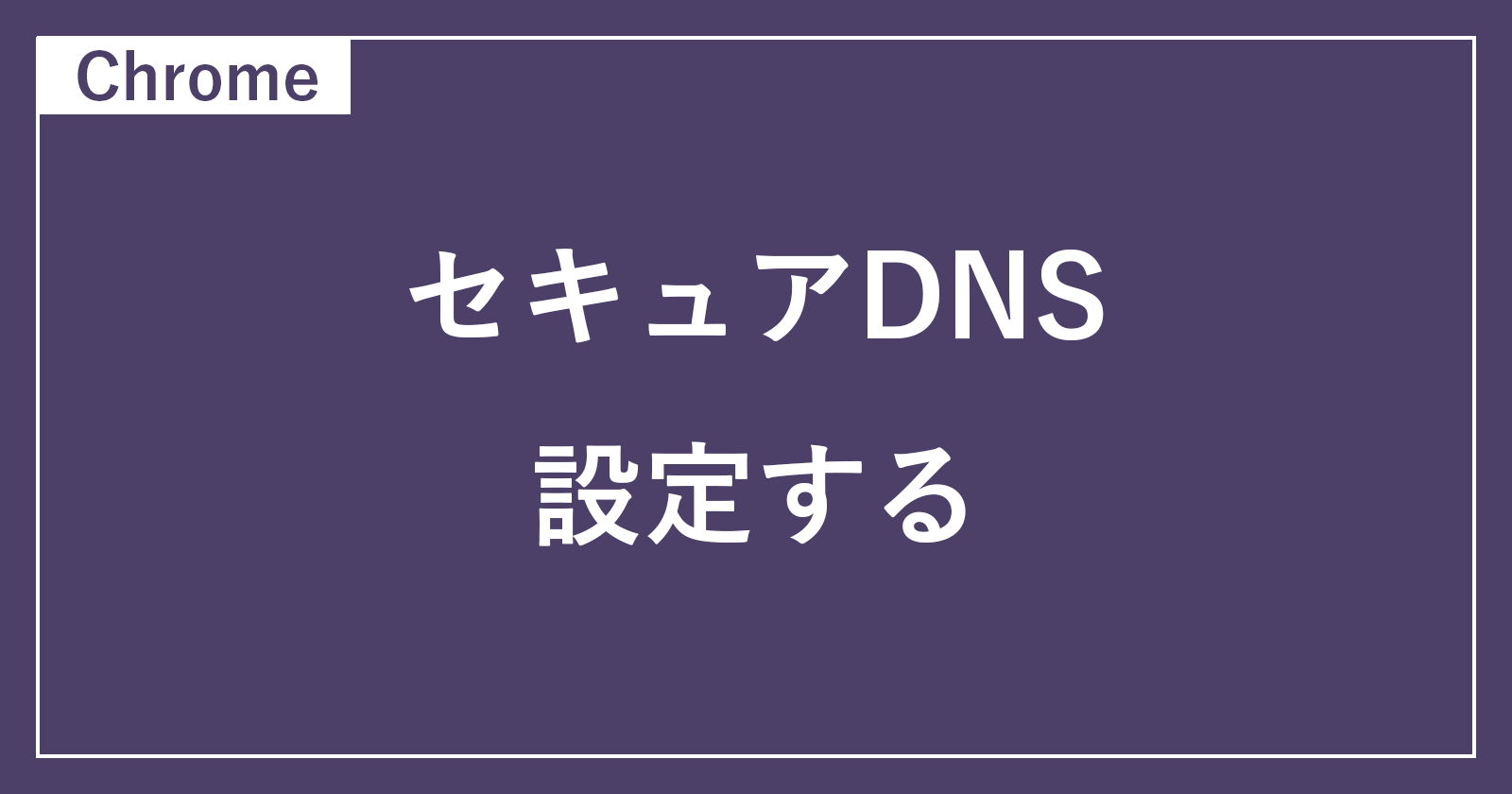
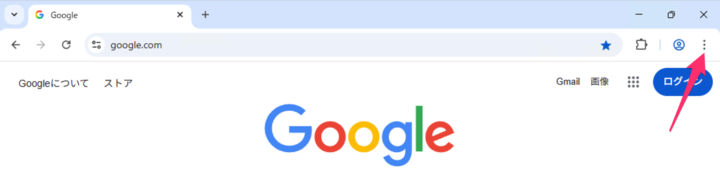
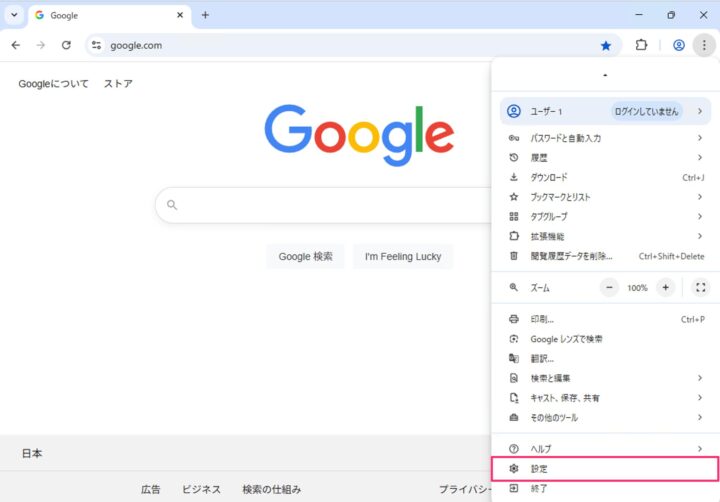
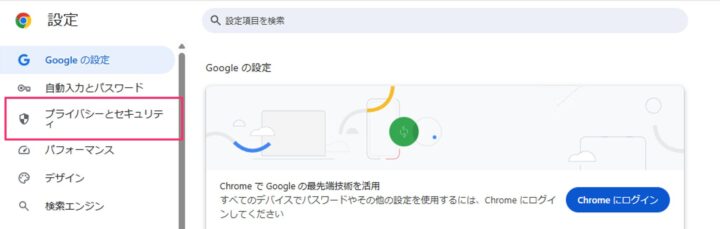
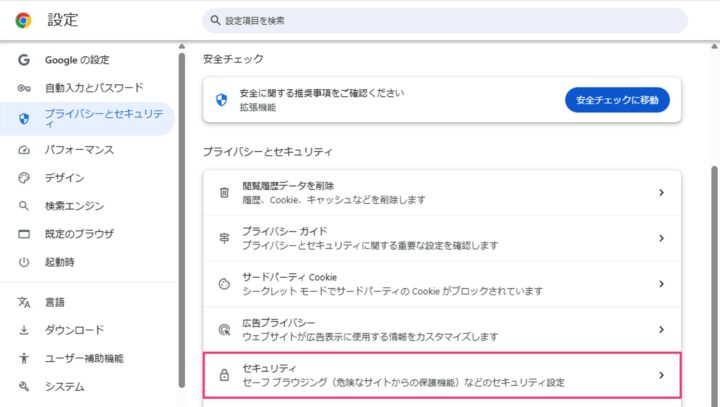
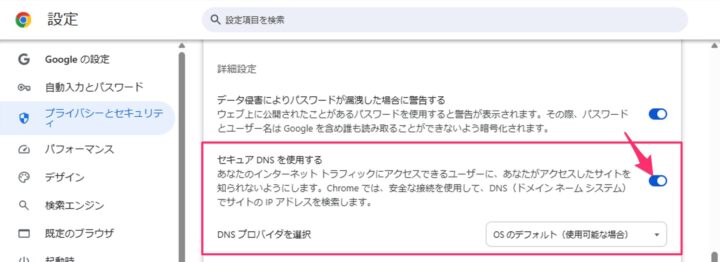
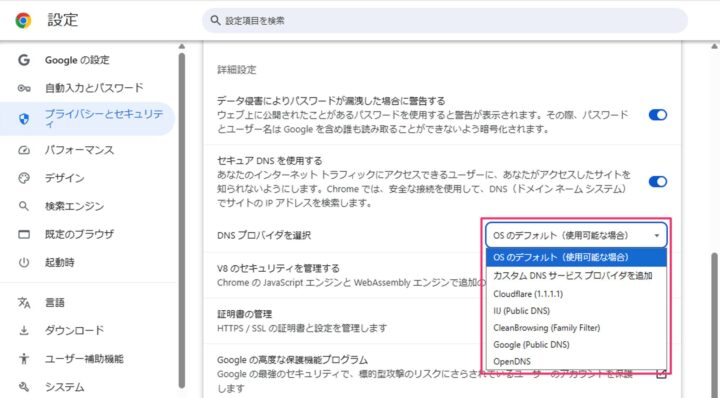
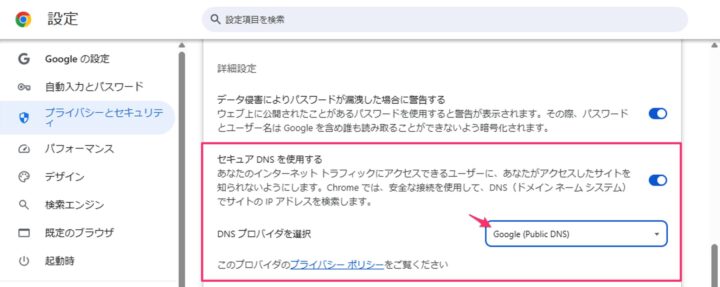
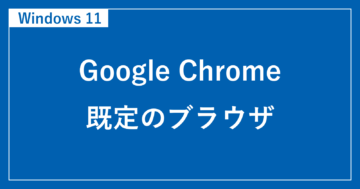

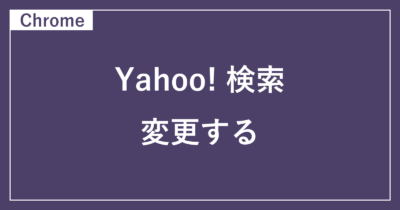





コメント